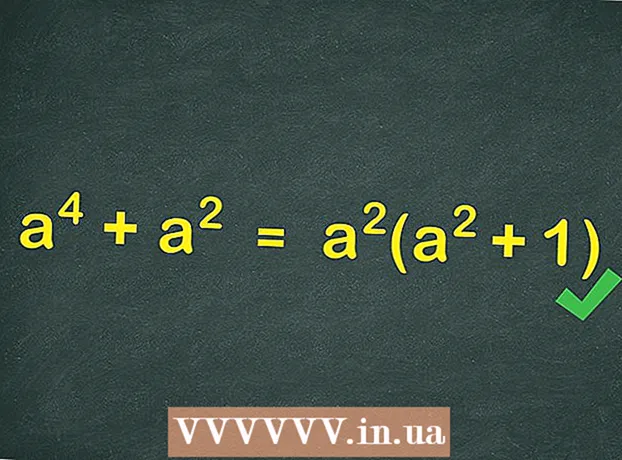نویسنده:
Randy Alexander
تاریخ ایجاد:
4 ماه آوریل 2021
تاریخ به روزرسانی:
1 جولای 2024

محتوا
این مقاله به شما نشان می دهد که چگونه Adobe Flash Player را در رایانه Windows ، Mac یا Linux به روز کنید. اگرچه Adobe Flash Player معمولاً درصورت نصب برنامه در تنظیمات پیش فرض ، آن را به طور خودکار به روز می کند ، با این وجود می توانید نسخه به روز شده را (در صورت موجود بودن) بررسی و نصب کنید.
مراحل
روش 1 از 3: در سیستم عامل های ویندوز
- شروع را باز کنید
. روی آرم ویندوز در گوشه پایین سمت چپ صفحه کلیک کنید.
- صفحه کنترل را باز کنید. تایپ کنید صفحه کنترل، سپس روی نماد کلیک کنید صفحه کنترل رنگ آبی در بالای منوی شروع است.
- برای دیدن لیستی از گزینه ها ، روی کادر انتخاب "مشاهده توسط" در گوشه بالا سمت راست پنجره کنترل پنل کلیک کنید.
- کلیک آیکون های بزرگ (نماد بزرگ) در لیست انتخاب.
- کلیک Flash Player (32 بیتی) با یک علامت "f" سفید روی زمینه قهوه ای در وسط پنجره برای باز کردن پنجره Flash Player.
- شاید لازم باشد حدود 30 ثانیه صبر کنید تا این گزینه در پنجره Control Panel نشان داده شود.
- روی کارت کلیک کنید به روز رسانی ها (به روزرسانی) در بالای پنجره.
- شماره نسخه فعلی را بررسی کنید. باید نوار اعدادی را در سمت راست عنوان "PPAPI Plug-In Version" مشاهده کنید - این همان تعداد نسخه Flash Player است که از آن استفاده می کنید.
- از اکتبر 2018 ، آخرین نسخه Adobe Flash 31.0.0.122 است.
- کلیک اکنون بررسی کنید (اکنون بررسی کنید) در سمت چپ پنجره. این به طور خودکار مرورگر رایانه شما را راه اندازی می کند تا صفحات اطلاعات را با نسخه های Adobe Flash Player نمایش دهد. داشبوردی را برای مرورگرها و شماره نسخه های مختلف در اینجا مشاهده خواهید کرد.
- نسخه را برای مرورگر خود بررسی کنید. نام مرورگر خود را در ستون "مرورگر" پیدا کنید ، سپس به دنبال نسخه سمت راست نام مرورگر بگردید. اگر شماره نسخه در اینجا بیشتر از شماره موجود در فهرست Flash Player رایانه شما باشد ، می توانید به روزرسانی Flash Player را انجام دهید.
- اگر شماره مدل کنار نام مرورگر همان شماره موجود در فهرست Flash Player باشد ، نیازی به به روزرسانی برنامه ندارید.
- اگر Flash Player که از آن استفاده می کنید نسخه قدیمی است ، با مراحل زیر ادامه دهید.
- روی لینک کلیک کنید مرکز بارگیری پخش کننده (Program Load Center) در بند دو بخش اطلاعات دقیقاً بالای جدول و صفحه صفحه جدیدی را نمایش می دهد (یا بازدید کنید https://get.adobe.com/flashplayer/).
- کادرهای ستون "پیشنهادات اختیاری" را علامت نزنید.
- کلیک الآن نصب کن (اکنون نصب کنید) در گوشه پایین سمت راست کلیک کنید.
- روی فایل نصب شده Flash Player بارگیری شده دوبار کلیک کنید.
- دستورالعمل های نصب روی صفحه را دنبال کنید. وقتی از شما خواسته شد ، مرورگر خود را مجدداً راه اندازی کنید. تبلیغات
روش 2 از 3: در سیستم عامل های Mac
- منوی Apple را باز کنید

. روی آرم Apple در گوشه بالا سمت چپ صفحه کلیک کنید تا لیستی از گزینه ها باز شود. - کلیک تنظیمات سیستم… (System Preferences) در منوی کشویی برای باز کردن این پنجره.
- کلیک فلش پلیر در پنجره System Preferences برای باز کردن پنجره Flash Player کلیک کنید.
- روی کارت کلیک کنید به روز رسانی ها (به روزرسانی) در بالای پنجره Flash Player.
- شماره نسخه فعلی را مشاهده کنید. باید طیف وسیعی از اعداد را در سمت راست عنوان "نسخه پلاگین NPAPI" مشاهده کنید. این تعداد نسخه Flash Player است که شما تازه نصب کرده اید.
- از اکتبر 2018 ، آخرین نسخه Adobe Flash 31.0.0.122 است.
- کلیک اکنون بررسی کنید (اکنون بررسی کنید) در سمت چپ پنجره. این به طور خودکار مرورگر پیش فرض Mac شما را روشن می کند تا صفحات اطلاعات را با نسخه های Adobe Flash Player نمایش دهد. داشبوردی را برای مرورگرها و شماره نسخه های مختلف در اینجا مشاهده خواهید کرد.
- نسخه را برای مرورگر خود بررسی کنید. نام مرورگر خود را در ستون "مرورگر" پیدا کنید ، سپس شماره نسخه را در سمت راست نام مرورگر مشاهده کنید. اگر شماره نسخه در اینجا بیشتر از شماره موجود در فهرست Flash Player است ، می توانید Flash Player را به روز کنید.
- اگر شماره مدل کنار نام مرورگر همان شماره موجود در فهرست Flash Player باشد ، نیازی به به روزرسانی برنامه ندارید.
- اگر تشخیص داده اید که آخرین نسخه Adobe Flash بیشتر از شماره نسخه مورد استفاده شما است ، به مرحله بعدی بروید.
- روی لینک کلیک کنید مرکز بارگیری پخش کننده (Program Load Center) در بند دو بخش اطلاعات دقیقاً بالای جدول و صفحه صفحه جدیدی را نمایش می دهد (یا بازدید کنید https://get.adobe.com/flashplayer/).
- کادرهای موجود در ستون "پیشنهادات اختیاری" را علامت نزنید.
- کلیک الآن نصب کن (اکنون نصب کنید) در گوشه پایین سمت راست کلیک کنید.
- روی فایل نصب شده Flash Player بارگیری شده دوبار کلیک کنید.
- در پنجره باز روی نماد Flash Player دوبار کلیک کنید.
- دستورالعمل های نصب روی صفحه را دنبال کنید. وقتی از شما خواسته شد ، مرورگر خود را مجدداً راه اندازی کنید. تبلیغات
روش 3 از 3: در سیستم عامل های Linux
- با نحوه نصب Flash Player در سیستم عامل Linux آشنا شوید. در حالی که موثرترین راه برای به روزرسانی Flash Player در ویندوز و Mac ، بررسی نسخه Flash Player شما قبل از به روزرسانی است ، اما سریعترین و ساده ترین راه برای بروزرسانی Flash Player در Linux ، استفاده از Terminal برای درخواست نصب است. برنامه جدید
- باز کردن ترمینال روی برنامه Terminal با نماد جعبه سیاه و علامت "> _" سفید روی اکثر نسخه های سیستم عامل های Linux کلیک یا دوبار کلیک کنید.
- همچنین می توانید فشار دهید Alt+Ctrl+تی برای باز کردن ترمینال.
- دستور بروزرسانی را وارد کنید. دستور زیر را تایپ کرده و فشار دهید وارد شوید:
- در صورت درخواست رمز ورود خود را وارد کنید. رمز عبوری را که برای ورود به حساب خود استفاده می کنید وارد کنید ، سپس را فشار دهید وارد شوید.
- هنگام تایپ کردن ، نویسه های ترمینال مشاهده نخواهید کرد.
- وقتی از شما خواسته شد نصب را تأیید کنید. تایپ کنید بله و فشار دهید وارد شوید. با این کار آخرین نسخه Flash Player می تواند تنظیم قبلی را نادیده بگیرد.
- منتظر بمانید تا نصب کامل شود. هنگامی که یک بار دیگر نام کاربری را در پایین پنجره ترمینال نمایش داده شد ، Flash Player با موفقیت به روز شد.
- اگر نسخه به روز شده ندارید ، نسخه Flash Player مشابه نسخه فعلی را در رایانه خود نصب خواهید کرد.
مشاوره
- شما باید به عنوان سرپرست یا کاربری که حق نصب نرم افزار برای به روزرسانی Adobe Flash در رایانه شما را دارد وارد شوید.
هشدار
- برخی از مرورگرها از Adobe Flash Player پشتیبانی نمی کنند ، بنابراین قبل از استفاده باید Flash Player را فعال کنید.